В. Дронов - Macromedia Flash Professional 8. Графика и анимация
- Название:Macromedia Flash Professional 8. Графика и анимация
- Автор:
- Жанр:
- Издательство:БХВ-Петербург
- Год:2006
- Город:СПб
- ISBN:5-94157-907-1
- Рейтинг:
- Избранное:Добавить в избранное
-
Отзывы:
-
Ваша оценка:
В. Дронов - Macromedia Flash Professional 8. Графика и анимация краткое содержание
Подробно, доступно и с юмором рассматривается создание современной интернет-графики и анимации с помощью пакета Macromedia Flash Professional 8. Описываются основные инструменты рисования и правки графики, использование слоев, образцов и библиотек, работа с текстом, импорт графики, видео и звука. Рассмотрен процесс производства фильмов стандартными, и весьма богатыми, средствами Flash. Также приводятся краткое описание встроенного языка программирования Flash — Action Script — и методика его применения для разработки интерактивных элементов. Рассказывается о публикации готового изображения или фильма для распространения через Интернет.
Macromedia Flash Professional 8. Графика и анимация - читать онлайн бесплатно ознакомительный отрывок
Интервал:
Закладка:
Сами же панели , которые объединяют в себе группы, содержат различные инструменты, которыми мы будем пользоваться для работы с графикой Flash, и представлены в виде вкладок. Чтобы переключиться на нужную панель в группе (сделать ее активной ), достаточно щелкнуть мышью вкладку, на которой написано название этой панели.
Изначально все группы панелей, имеющиеся на экране, "приклеены" к разным краям главного окна. Разработчики из фирмы Macromedia считают, что так будет удобно большинству пользователей Flash, и, похоже, они правы. Однако у нас может быть по этому поводу иное мнение. Поэтому есть возможность отделить какую-либо группу панелей от края главного окна и превратить ее в отдельное окно (рис. 2.2) (так называемая плавающая группа панелей). Для этого каждая из них имеет "ручку" для ее "переноски", находящуюся в левой части заголовка и выглядящую как набор мелких темных точек. Просто тащим нужную группу панелей подальше от края главного окна и оставляем ее там.
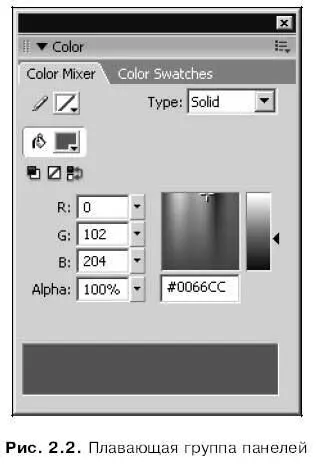
Ну и, конечно же, мы всегда можем присоединить группу панелей обратно к краю главного окна, чтобы она не загораживала редактируемый документ. Для этого, опять же, достаточно перетащить ее мышью за "ручку"; при этом толстая черная рамка покажет нам, в каком месте главного окна она будет "приклеена". Кроме того, мы можем таким же образом присоединить одну плавающую группу панелей к другой (рис. 2.3).
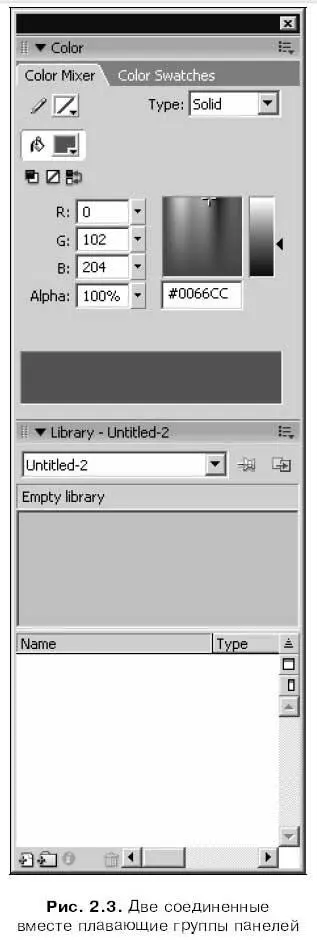
Мы также можем перемещать группу панелей за ее "ручку" или заголовок ее окна. В последнем случае, правда, не будет работать автоматическое "приклеивание" группы панелей к краю главного окна, что тоже иногда бывает полезно. Можно также временно отключить "приклеивание", удерживая нажатой клавишу при перемещении группы панелей.
Мы можем изменять размеры плавающих групп панелей (некоторых, не всех). Для этого достаточно перетащить мышью нижний правый угол окна, в котором находится нужная группа.
Чтобы временно уменьшить площадь, занимаемую плавающей группой панелей, мы можем ее сжать, чтобы на экране остался только ее заголовок (рис. 2.4). Для этого нужно щелкнуть по названию группы панелей, находящемуся в ее заголовке. Чтобы развернуть группу до обычного состояния, снова щелкнем по ее заголовку.

Большинство групп панелей имеют дополнительное меню. Оно открывается при щелчке мышью по небольшой кнопке, расположенной в правом верхнем углу группы и имеющей изображение списка из трех позиций и небольшой стрелки, направленной вниз (рис. 2.5). (В сжатом состоянии эта кнопка не видна.) Это меню содержит пункты, предоставляющие доступ к дополнительным инструментам, связанным с активной панелью. В дальнейшем мы часто будем пользоваться этими меню.

Группы панелей всегда располагаются над окнами документов, даже если в данный момент неактивны. Это сделано для того, чтобы мы всегда имели к ним доступ, вне зависимости от того, какое окно сейчас активно. Чтобы убрать какую-либо из этих групп, мы можем "вынести" ее за пределы окна документа или вообще закрыть, раскрыв ее дополнительное меню и выбрав пункт Close panel group.
Как только главное окно Flash перестает быть активным (например, когда пользователь переключается в другую программу), все плавающие группы панелей временно скрываются. При активизации Flash они опять появляются на экране.
Теперь обратим внимание на правый край главного окна, туда, где находится множество всяческих групп панелей. Это так называемый док — область, специально для них предназначенная. Док отделен от остального пространства главного окна толстой серой полосой, которую мы можем перетаскивать мышью, изменяя размеры дока.
Мы также можем щелкнуть мышью по довольно приметной кнопке на доке (рис. 2.6), чтобы быстро скрыть его со всеми группами панелей, а потом щелкнуть еще раз и открыть его снова.

Еще один док располагается в нижней части главного окна (см. рис. 2.1). В нем находится группа с единственной панелью Properties,о которой мы еще поговорим. Третий док, в данный момент скрытый, находится в верхней части главного окна; попробуйте переместить туда любую плавающую группу панелей — и вы его увидите.
Некоторые из панелей Flash достойны отдельного упоминания. Они так сильно отличаются от остальных панелей (в частности, имеют постоянные размеры), что даже носят особое название — инструментарии. Таких инструментариев во Flash несколько, но мы пока упомянем три из них:
□ главный инструментарий;
□ инструментарий документа;
□ стандартный инструментарий.
Главный инструментарий Flash (рис. 2.7) расположен вдоль левого края главного окна. Эта небольшая серая панель, вытянутая по вертикали, содержит в себе набор кнопок. Нажимая кнопки, мы можем выбирать те или иные инструменты , предлагаемые Flash для рисования или правки графики.
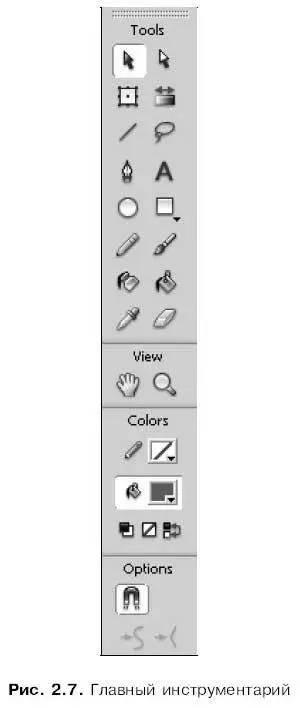
Если хорошенько присмотреться к инструментарию, можно увидеть, что он разделен на четыре области. Перечислим их в порядке сверху вниз.
1. Область основных инструментов (заголовок Tools).Здесь находятся кнопки, предоставляющие доступ ко всем инструментам, что предусмотрены во Flash для рисования и правки уже нарисованного.
2. Область вспомогательных инструментов (заголовок View).Здесь находятся всего две кнопки, которые мы рассмотрим далее в этой главе.
3. Область задания цвета (заголовок Colors).Здесь находятся элементы управления, позволяющие нам задавать цвет рисуемой или уже нарисованной графики.
4. Область модификаторов (заголовок Options).Здесь находятся кнопки, предоставляющие доступ к модификаторам — дополнительным режимам, предусмотренным в том или ином выбранном в данный момент инструменте.
Не всегда в данный момент времени в инструментарии присутствуют все четыре области. В частности, область модификаторов (Options)в некоторые моменты может быть пуста.
Читать дальшеИнтервал:
Закладка:










